Slax linux настройка интернета
Slax - это портативный Linux-дистрибутив, работающий с USB, он нацелен на создание модульного, современного и легкого дистрибутива Linux, который можно переносить на USB-накопителе. Он также основан на Debian, что позволяет пользователю получить доступ к множеству пакетов, предоставляемых Debian, с помощью команды apt.
Slax 9.6 был выпущен в ноябре прошлого года. Итак, мы эту версию и попробовали ее, наш опыт работы с ней был великолепен.
Размер Slax 9.6 составляет всего 260 МБ, что делает его одним из самых маленьких дистрибутивов Linux. Загрузка его по быстрому интернет-соединению не должна занимать более 10 минут.
Однако Slax также уникален тем, что он не требует (и не должен требовать) записи на USB-накопители с использованием традиционных программ и методов, лучше отформатировать USB-накопитель в файловую систему Ext4, а затем просто извлечь содержимое ISO-файла на USB-накопитель. Наконец, вы должны запустить скрипт с именем bootinst.bat, расположенный в папке / /slax/boot/, чтобы правильно настроить загрузчик.
Мы упоминаем эту информацию, потому что нам потребовалось некоторое время, чтобы выяснить, почему Slax не загружался после записи с использованием традиционной программы записи ISO-образов, а оказывается, что он нуждается в особой обработке!
В любом случае, после загрузки с USB Slax предлагает вам 3 различных режима:
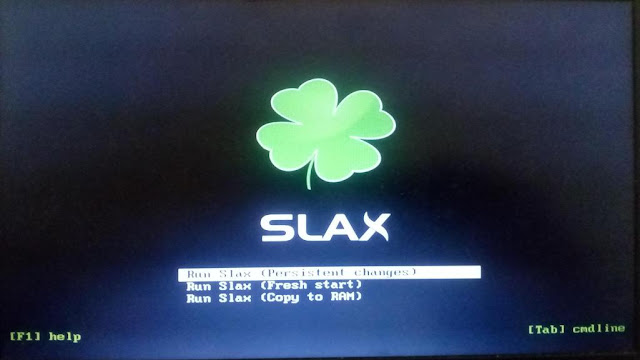
Persistent Mode: сохраняет все ваши изменения и файлы, которые вы сохраняли. Даже если вы снова и снова отсоединяете/подключаете USB-накопитель, вы всегда найдете там свои модификации и программное обеспечение, которое вы там установили.
Fresh Mode: начать заново и удалить все изменения, сделанные ранее.
Copy to RAM Mode: в отличие от двух предыдущих режимов, при которых система загружается с USB и работает там, в этом режиме в ОЗУ копируется вся система Slax; это делает ее более быстрой в работе. Однако вы не сможете сохранить свои изменения, если будете использовать этот режим (и при этом вы не найдете изменений, внесенных в постоянном режиме).
Мы выбрали постоянный режим, который используется по умолчанию, и дошли до графического рабочего стола:
Slax Linux 9.6 поставляется с оконным менеджером Fluxbox по умолчанию. Это сделано для того, чтобы сделать систему максимально быстрой, а также сделать образ как можно меньше. Одна из хороших вещей заключается в том, что Slax поставляется с сетевым менеджером Wicd по умолчанию, а также с драйверами для беспроводных карт. В отличие от своего отца Debian 9, интернет-соединение в Slax 9.6 можно включить за несколько секунд:
Slax также поставляется с веб-браузером Chromium по умолчанию. Это странный выбор, потому что Firefox мог бы работать лучше на старом оборудовании, а также потреблять меньше оперативной памяти. Тем не менее, дистрибутив способен делать все, что вам может понадобиться: просматривать веб-страницы и делать другие вещи, используя эмулятор терминала:
Одна из вещей, которая нам не понравилась, это то, что дистрибутив поставляется с терминалом XTerm. С XTerm сложно иметь дело, и он не так просто поддерживает копирование и вставку, как, например, терминал GNOME. Было бы лучше, если бы по умолчанию был установлен другой эмулятор терминала:
Нам не понравился менеджер окон Fluxbox, поэтому мы попытались установить LXDE. Мы просто выполнили следующую команду для установки LXDE и всех его компонентов на Slax:
Одна из приятных сторон Slax заключается в том, что сделанные вами изменения легко доступны позже из любого места; Если вы загрузитесь с жесткого диска и перейдете к USB-накопителю, вы сможете увидеть все ваши сохраненные файлы и изменения, которые вы сделали в системе, в папке /slax/changes:
Загрузка Slax 9.6 с USB-накопителя заняла примерно 12 секунд:
Startup finished in 6.972s (kernel) + 5.684s (userspace) = 12.657s
Потребление оперативной памяти составляет около 250 Мб (для чистого рабочего стола):
Slax 9.6 поставляется с ядром Linux 4.9, вы можете увидеть полный список установленных пакетов Slax по умолчанию.
Slax, благодаря уникальному дизайну и мобильности, позволяет пользователям иметь полный дистрибутив Linux в своем кармане, который они также могут настраивать всеми возможными способами. Вы можете иметь свою собственную систему со всеми вашими специальными файлами, паролями, изображениями, программами и всем остальным, что вам может понадобиться в любое время. Или у вас может быть несколько USB-флешек, одна для университета, одна для студентов, одна для работы . и так далее.
Slax - очень удобный и настраиваемый дистрибутив Linux, работающий напрямую с USB. Хотя некоторые варианты программного обеспечения по умолчанию могут быть не очень согласованы, установка/удаление из Slax всего, что вам нужно, очень проста.
1 комментарий:
Версия Slax 9.9.0 русифицирована, но не сохраняет настройки. Версия Slax 9.11.0 на английском, но сохраняет настройки. Из двух собрал русифицированную и сохраняющую настройки. Работает шустро при минимальном размере.
Подпишитесь на RSS

Перевод. Оригинал здесь. Если вы новичек в Linux и ранее использовали iTunes для управления своим iPod/iPhone/iPad, то скорее всего буд.
uTorrent - это легкий и эффективный торрент-клиент для Linux, Windows OS и Mac OS. Установка uTorrent в Linux отличается тем, что здесь uT.
Вы можете запускать скрипты на python в Linux непосредственно из терминала. Знать, как это делается, полезно как программистам, так и пол.
Как вы наверное знаете, Safari является браузером по умолчанию в Mac OS X и iPhone OS. Вышло уже несколько релизов и для Windows, но версии .
Способ сброса пароля root в CentOS 7 кардинально отличается от такового в Centos 6. 1. В загрузочном меню нажмите "е" - реда.
К сожалению, скачанные архивы не являются модулями Slax, но кто нам помешает сделать их таковыми? Создадим на нашей флэшке в папке slax папку tmp и положим 2 наших архива (ppp-2.4.4.tar.gz и rp-pppoe-3.10.tar.gz) туда. Перезагрузимся в Slax с нашей флэшки.
Для преобразования архивов в модули используем Terminal, как и ранее. Введем в командной строке команду:
вывод этой команды должен показать, что оба архива находятся в этой папке :).
Создадим каталоги 1 и 2 для переупаковки наших архивов в модули Slax:
Скопируем, соответственно, ppp-2.4.4.tar.gz в папку 1, а rp-pppoe-3.10.tar.gz - в 2:
Перейдем в первую папку и распакуем архив, находящийся в ней:
Команда tar отвечает за мощный универсальный упаковщик/распаковщик и архиватор, который используется, как правило, во всех без исключения дистрибутивах Linux. О том, что архив распакован, нам скажет все та же команда:
Мы увидим, что в папке 1 появилась папка ppp-2.4.4.
Теперь мы должны запаковать папку ppp-2.4.4 в модуль Slax:
Поздравляю, мы получили первый готовый модуль Slax, собранный собственноручно!
Перейдем во второй каталог и повторим сделанное для второго архива:
Теперь переместим созданные модули в /mnt/sdb1/slax/modules. Чтобы проверить себя, используем полные пути к файлам:
Поскольку первоначальные архивы и их распакованное содержимое нам более не понадобится, давайте приберемся за собой:
Внимание! Будьте осторожны с командой rm, особенно вместе с аргументом -rf, поскольку она удаляет содержимое папки со всей структурой подпапок и при невнимательности может легко "убить" уже настроенную систему! Если вы не уверены в том, какую папку собираетесь удалить, воспользуйтесь командами:
- ls для отображения содержимого папки,
- pwd для отображения текущего пути к папке, в которой в данный момент вы находитесь.
Кроме того, используйте полный путь к папке взамен относительного.
Активируем наши 2 модуля, как это уже описывалось выше:
Настроим модули для подключения к сети провайдера. Для этого нам потребуется знать имя пользователя и пароль, а также адреса DNS нашего провайдера. Как правило, их можно узнать из договора подключения и доп. страниц, которые вам могли дать при подключении, или обратившись в пункт подключения услуг вашего провайдера. Если вы используете для подключения byfly, то имя пользователя будет выглядеть примерно так: [email protected], где X отвечает за конкретную цифру. Адреса DNS, скорее всего, будут такими: 194.158.202.57 и 193.232.248.2 Я не могу отвечать за правильность цифр, напечатанных в газете, из-за возможных огрехов при наборе, поэтому самое лучшее - свериться со страницами вашего договора подключения.
Введем в командной строке команду:
и на вопросы скрипта введем необходимую информацию. Первый вопрос будет об имени пользователя для подключения, второй - об имени сетевого интерфейса, как правило, это будет eth0, поэтому просто жмем Enter для принятия значения по умолчанию. В третий раз - просто жмем Enter. В четвертый - вводим первый адрес DNS сервера провайдера (или "server" без кавычек в нижнем регистре для автоматического определения). В пятый - адрес второго DNS сервера провайдера, в шестой раз необходимо ввести пароль соответствующий вашему имени пользователя для подключения к провайдеру, в седьмой раз нас спросят о файрволе, поскольку у нас его пока нет, введем цифру "0" (без кавычек). В конце, возможно, потребуется ввести "yes" (также без кавычек и в нижнем регистре) для подтверждения и сохранения в системе введенных настроек.
Остается поднять настроенное соединение командой:
Если отобразилось что-то, отличное от "Connected", необходимо вернуться к предыдущему шагу (pppoe-setup) и повторить ввод информации о подключении более аккуратно.
Команда pppoe-stop позволяет отключиться от Интернета, а pppoe-status - узнать, подключены ли мы к Интернету или нет.
Если вы используете wifi-подключение к собственному маршрутизатору или к провайдеру, я также отправляю вас за информацией в сеть. Скажу лишь, что это обязательно получится, поскольку получилось у меня, и это также связано с поиском и установкой/настройкой модулей.
Файлы и папки с кириллическими именами - невидимки!
каждый из которых менее 3 Мб.
В качестве эпилога
color black/cyan yellow/cyan
timeout=20
default=1
title Back to Menu
rootnoverify (hd0,0)
chainloader +1
boot
title Slax GRAPHICS MODE (KDE) - Use the maximum allowed resolution.
rootnoverify (hd0,1)
kernel (hd0,1)/Slax/boot/vmlinuz ramdisk_size=6666 root=/dev/ram0 rw autoexec=xconf;telinit
initrd (hd0,1)/Slax/boot/initrd.gz
boot
title Slax ALWAYS FRESH - No changes are written anywhere.
rootnoverify (hd0,1)
kernel (hd0,1)/Slax/boot/vmlinuz ramdisk_size=6666 root=/dev/ram0 rw autoexec=xconf;telinit
4
initrd (hd0,1)/Slax/boot/initrd.gz
boot
title Slax COPY TO RAM - Copy data to RAM to enhance speed(needs >300MB).
rootnoverify (hd0,1)
kernel (hd0,1)/Slax/boot/vmlinuz ramdisk_size=6666 root=/dev/ram0 rw copy2ram autoexec=xconf;telinit
initrd (hd0,1)/Slax/boot/initrd.gz
boot
title Slax GRAPHICS VESA MODE - Force 1024x768 display resolution.
rootnoverify (hd0,1)
kernel (hd0,1)/Slax/boot/vmlinuz ramdisk_size=6666 root=/dev/ram0 rw autoexec=telinit
initrd (hd0,1)/Slax/boot/initrd.gz
boot
title Slax TEXT MODE - Using command prompt only.
rootnoverify (hd0,1)
kernel (hd0,1)/Slax/boot/vmlinuz ramdisk_size=6666 root=/dev/ram0 rw changes=/slax/
initrd (hd0,1)/Slax/boot/initrd.gz
boot
title Slax as PXE SERVER - Boot Slax on other computers over network.
rootnoverify (hd0,1)
kernel (hd0,1)/Slax/boot/vmlinuz ramdisk_size=6666 root=/dev/ram0 rw autoexec=/boot/pxelinux.cfg/start;/boot/pxelinux.cfg/web/start;xconf;telinit
initrd (hd0,1)/Slax/boot/initrd.gz
boot
title Run MEMTEST - Diagnose your computer's RAM for possible errors.
rootnoverify (hd0,1)
kernel (hd0,1)/Slax/boot/mt86p
boot
В моем случае (hd0,1) указывает на то, что загрузчик Slax следует искать на диске C:. Если папки slax и slax_boot не находятся на диске C: или ваш жесткий диск размечен иначе, чем мой, первый раздел у меня отдан под аварийное восстановление, следует изменить (hd0,1) на что-нибудь из последовательности: (hd0,0). (hd0,2), и т.д. для первого физического жесткого диска, если он единственный в вашей системе. Если же жестких дисков у вас больше и вы имели удовольствие скопировать slax и slax_boot на один из разделов второго диска, попробуйте (hd1,0) и т.д.
Для безопасной работы в сети необходимо создать в системе пользовательскую учетную запись, отличную от root/toor, и наделить ее необходимыми правами, а также стоит установить/сконфигурировать firewall, однако описание этих настроек выходит за тему данной публикации.
Подробный отчет об освоении новой ОС и нового оконного менеджера.
00-Slax 9 как основная ОС
1 марта 2019 года произвел редактирование почти всех страниц блога.Slax 9 - моя основная ОС. И даже единственная!

До недавних пор мой рабочий стол выглядел так.
Источники информации
ОГЛАВЛЕНИЕ
Обновляемый HTML документ, содержащий страницы блога, размещен здесь.
Ну и еще кое-что:
Базовые модули от создателя ОС:
01-core.sb 01-firmware.sb 02-xorg.sb 03-desktop.sb 04-apps.sb 05-chromium.sb
Всего 244.4 МБ, плюс каталог /boot - 10.8 МБ
05-chromium.sb я не использую, удалил
Модули с ПО делаются очень просто самим пользователем, с помощью APT, или из скачанных DEB пакетов. Причем, возможно несколько способов изготовления, все они описаны в блоге.
Количество и состав модулей можно определять по вашему желанию.
Можно выпускать сколько угодно отдельных модулей, можно объединять их в более крупные.
Можно делать каждый модуль в режиме Fresh start, тогда они будут автономны от других, а зависеть только от базовых модулей.
Можно сделать модуль, в котором будут общие пакеты, а остальные делать при активированном модуле с общими пакетами. Меньше повторящихся пакетов в модулях, экономия места.
Можно делать модули один за другим, не выходя из режима Fresh start, нумеруя их по порядку, тогда очередной модуль будет зависеть только от предыдущих.
Ну и, наконец, можно сделать один общий модуль со всеми установленными программами, и некоторыми настройками. Это самый простой путь, и самый экономный вариант. После установки программ и настройки всего лишь одна команда, и модуль готов.
В итоге выбрал компромиссный вариант, и сделал себе скрипты для автоматизации процессов, которые запускаю по мере необходимости, они собирают модули с новыми версиями пакетов, сейчас это:
11-general.sb = RU_locale fbxkb gtk3 qt5 python3.5 python3 jre ffmpeg apulse binutils
13-progs.sb = fbautostart lxterminal wmtemp conky-all ncdu yad gparted keepassx xfce4-screenshooter chromium chromium-l10n mpg123 streamripper gstreamer1.0-alsa clementine mplayer smplayer smplayer-l10n fbreader transmission-qt geany libreoffice-calc libreoffice-writer libreoffice-l10n-ru apt-file xsel zim_0.69_all.deb turtlesport_2.1-1_all.deb XnViewMP-linux-x64.deb vidcutter_6.0.0-1_amd64.deb google-earth-pro-stable_current_amd64.deb viber.deb nitroshare_0.3.3-1+b1_amd64.deb
14-opera.sb = opera-stable_58.0.3135.107_amd64.deb, недавно добавил, испытываю, поэтому пока вне модуля 13-progs.sb (можно добавить в него и без изготовления нового модуля)
15-wine32.sb = wine wine32 (упрощенная версия, без wine64, DirectX и прочего, обычно мне больше и не надо)
Модули у меня зависят от базовых, а также от general.sb.
Прочие модули легко активируются в любой момент, например, такие:
17-wine.sb = wine wine64 wine32 (полная версия, установка с ключом --install-recommends winehq-stable)
19-cups.sb = cups hplip simple-scan epson-inkjet-printer-l100l200_1.0.0-1lsb3.2_amd64.deb
45-photoprint.sb (в MX Linux установить не удавалось, ввиду неразрешимой ошибки APT, а здесь - запросто, но только отдельным модулем)
Некоторые программы использую в виде Appimages, или в виде портабельных версий.
Итого, проверены и работают у меня (звездочками отмечены штатные программы Slax):
Calibre (AppImage)
Chromium * (но у меня более новая версия)
Clementine
FBReader
FileZilla
Firefox (Portable)
FreeFileSync (Portable)
Geany
GIMP (AppImage)
Google Earth
GParted
GPSPrune (Portable)
Icon Browser
KeePassX
Leafpad *
LibreOffice Calc
LibreOffice Writer
LXTask *
LXTerminal
NitroShare
Palemoon (Portable)
PCManFM *
Qalculate *
Qtransmission
Screenshot (xfce4-screenshooter)
Shotcut (AppImage)
SMPlayer
Supertuxkart
Telegram (Portable)
Tor Browser (Portable)
Turtle Sport
Viber
VidCutter
Wicd-manager *
XArchiver *
XnView
XTermanal *
Yradio (Portable)
Zim
Под wine работают:
AlReader
SAS.Planet
Sliding Blocks
Erudit_VM
DURAK
MyHomeLib
В полной версии wine:
Need for Speed - Hot Pursuit 2
Need for Speed Underground
Need for Speed Underground 2
Установка драйвера сетевой карты под FreeBSD
Здравствуйте. Жизнь заставила начать работоать с FreeBSD. И возникла первая проблема - установка.
Создать таблицу, название которой указано в переменной
Здраствуйте. Нужно автоматически создать несколько одинаковых (по структуре) таблиц с разными.
Драйвера для сетевой карты. Нужен wifi
В debian я новичок, как и откуда брать дрова на сетевую карту для беспроводного подключения я не.
Добавлено через 3 минуты 43 секунды
"Etherne controller: Marvell Technology Group ltd. 88E8001 Gigabit Ethernet Controller (rev 13); Subsystem: ASUSTeK Computer Inc. Marvell 88E8001 Gigabit Ethernet Controller (Asus); Flags: bus master, 66MHz, medium dersel, latency 64, IRQ 22; Memory at feafc000 (32-bit, non-prefetchable) [size=16k]; I/O ports at d800 [size=256]; Capabilities: [48] Management version 2 Capabilities: [50] Vital Product Data <?>; Kernel-driver in use: skge Kernel modules: skge" Если я правильно понял, то благодаря выполнению этой команды нам представляется вся инф. об устройствах, контроллеры которых подкл. к шине PCI? У системы уже есть драйвер для сетевухи, ничего качать не нужно. Остается только настроить инет-соединение. Можете не отвечать, я сам разобрался (Меню KDE-->Интернет-->Set IP address (network conf.) )
Не могу установить драйвера сетевой карты на Windows 7
toshiba a300 не ставятся дрова на интернет-контроллер ни на wi-fi ни на сетевуху комп не видит.

Необходима помощь по сбору драйвера сетевой карты
Скачал драйвер wget.
Драйвера для сетевой карты, как установить
Ноутбук packard bell установленная система: kubuntu 13.10 итак, сетевой интерфейс не поднят: .
Как узнать название встроенной сетевой карты
Привет! Помогите мне разобраться с проблемой. Я настраивал новый компьютер на работе.На нем стояла.

Настройка сетевой карты.
Не могу настроить вот эту сетьевую карту. Вот её ИД оборудования.
Настройка сетевой карты
У меня материнка P5KC в ней встроенная сетевая карта Attansic L1 Gigabit Ethernet.
Читайте также:


